Как да споделяте файлове, съхранение, принтери и други елементи в Windows 10
Windows 10 включва редица функции за споделянекоито улесняват изпращането на снимки, видеоклипове, уеб страници и друго съдържание навън по света. Независимо дали искате да споделите важен документ с човека, който седи до вас чрез Bluetooth, или искате да публикувате видео в света чрез социалните медии, Windows 10 има вградени възможности за споделяне, за да свърши работата. Можете дори да споделяте принтер или USB устройство, свързано към вашия компютър, чрез мрежа.
Прочетете, за да разберете как.
Функции за споделяне на Windows 10: Файлове, папки, принтери и USB съхранение
Актуализацията на Windows 10 Creators, по-специално,подобрява практиката на споделяне с подобрено меню за споделяне, достъпно във File Explorer и приложения като Microsoft Edge. Bluetooth също е много по-лесен за настройка и споделяне на файлове. Някои от тези теми разгледахме за по-ранните версии на Windows или дори по-ранните версии на Windows 10. Но Microsoft продължава да прави забележителни подобрения на тези функции.
Как да споделяте папки в Windows 10 Използване на публичната папка и други папки
Ако имате два или повече компютъра в една и съща мрежа,споделянето на папки между тях е просто. Вижте нашето ръководство за свързване на компютри с Windows 10 през мрежа за повече подробности. Имате и Mac и PC? Вижте нашето ръководство за Как да мрежите Windows 10 и OS X Share Files.
След като направите това, можете да започнете да използватеПублична папка за Windows 10. Публичната папка е проектирана така, че да се споделя с всички от вашата мрежа почти автоматично. Ако искате малко повече контрол или искате да споделяте файлове извън публичната си папка, можете да използвате раздела Споделяне в настройките на свойствата на която и да е папка.
За инструкции стъпка по стъпка прочетете нашия урок за Windows 10: Как да споделяте папки през мрежа на macOS или Windows компютри.

Споделяне на съдържание с помощта на Charm за споделяне
Чарът за споделяне ви позволява безпроблемно да споделяте файловедо социалните медии или изпратете файл по имейл, месинджър или OneDrive направо от File Explorer. Това е добре дошло еволюцията към функцията Share, която беше въведена с лентата за прелести на Windows 8 (RIP). Сега чарът Share се интегрира с вашите приложения за Windows Store като Facebook, Instagram и Twitter.
Вижте екранни снимки и подробни инструкции тук: Как да използвате Windows 10 Charm Charm.
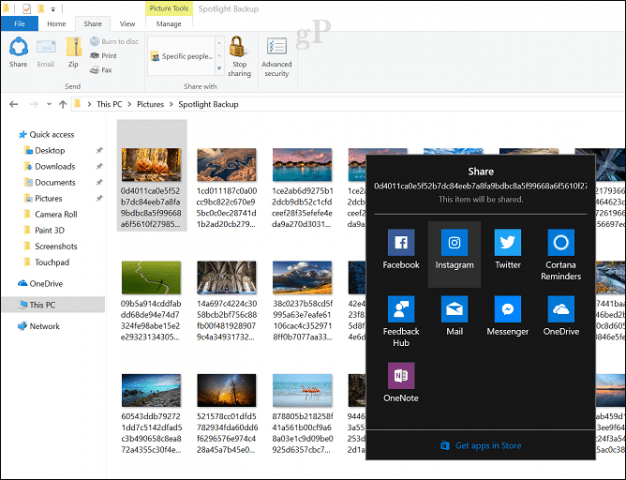
Сдвояване и споделяне на файлове между устройства, използващи Bluetooth
Ако искате да споделяте файлове между устройства ине искате да преминавате през излишни кабели или мрежови дялове, Bluetooth е пътят. Това е чудесно за споделяне от време на време на един или два файла от вашия телефон или таблет на вашия компютър или дори компютър на друг компютър.
За да разберете как, прочетете нашата по-ранна статия за Споделяне на файлове през Bluetooth в Windows 10.
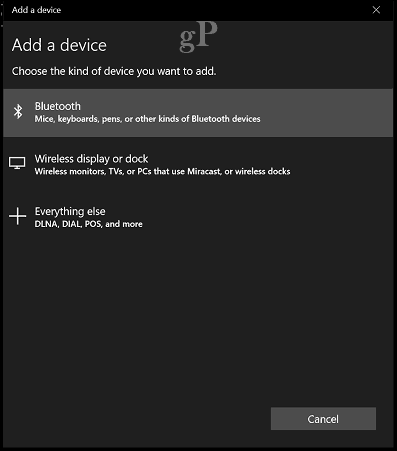
След като сдвоите устройството си, можете да изпращате иполучавате файлове по много начини. Най-лесният метод, който открих, е използването на иконата Bluetooth в областта за уведомяване. Щракнете с десния бутон върху Bluetooth, щракнете върху Изпращане на файл, изберете устройството и след това щракнете върху Напред.
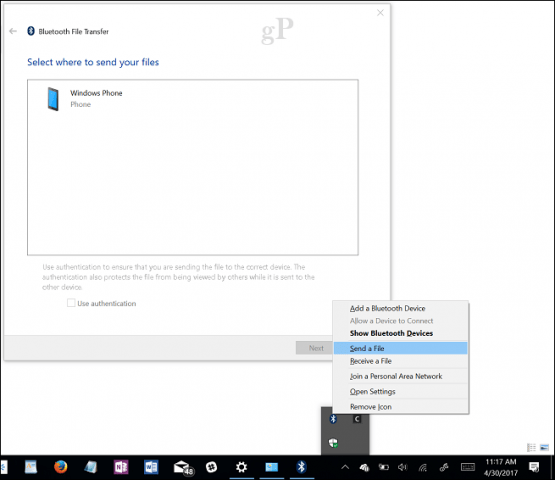
Щракнете върху бутона Преглед, за да изберете файловете, които искате да изпратите, след което щракнете върху Напред.
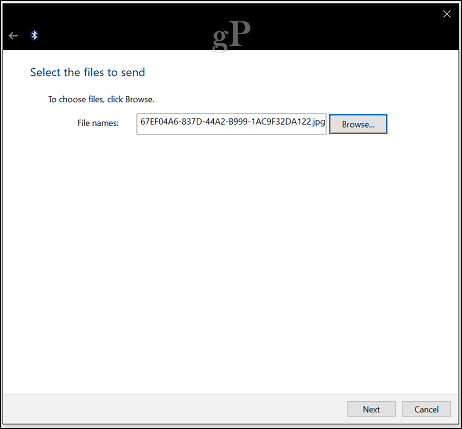
Споделяйте файлове и връзки с помощта на OneDrive
Облакът се превръща в неразделна част от това как ниесъхраняваме нашата информация; споделянето на информация е още по-лесно по този начин. Услугата OneDrive, включена в Windows 10, предоставя редица опции за споделяне на файл. Изберете файл, след което щракнете върху бутона Споделяне.
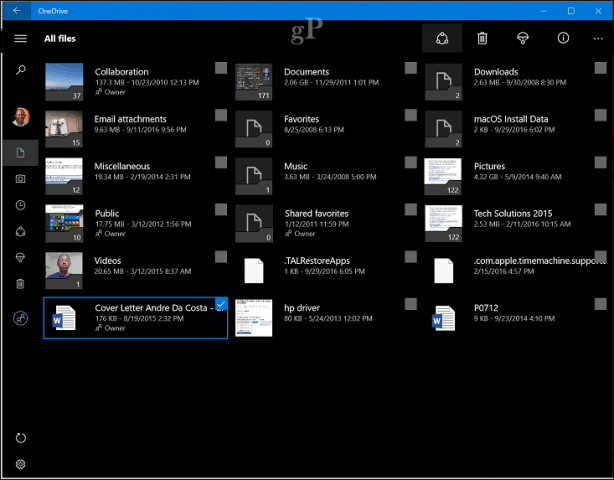
Изберете една от наличните опции, като например:
- Поканете хората по имейл да прегледат файла.
- Генерирайте и копирайте връзка, която можете да използвате, за да разрешите на потребителите да преглеждат или редактират файл.
- Изпратете файла с имейл като прикачен файл.
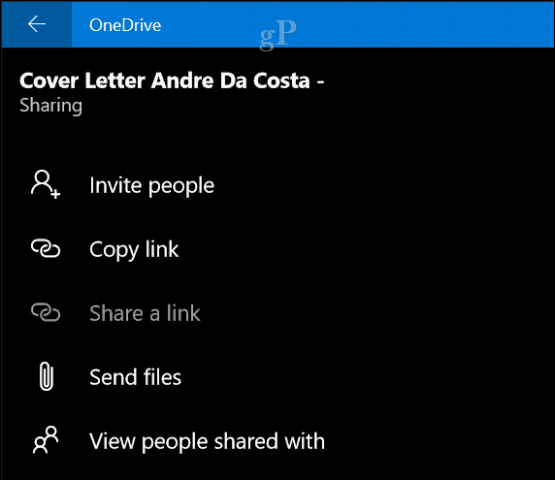
Може би сте забелязали, че използвам OneDriveприложение за тези задачи, но можете да направите същото и от уеб страницата на OneDrive.com. Споделянето от OneDrive.com предоставя допълнителни опции, като например възможността за качване на файлове в социални мрежи като LinkedIn и Twitter.
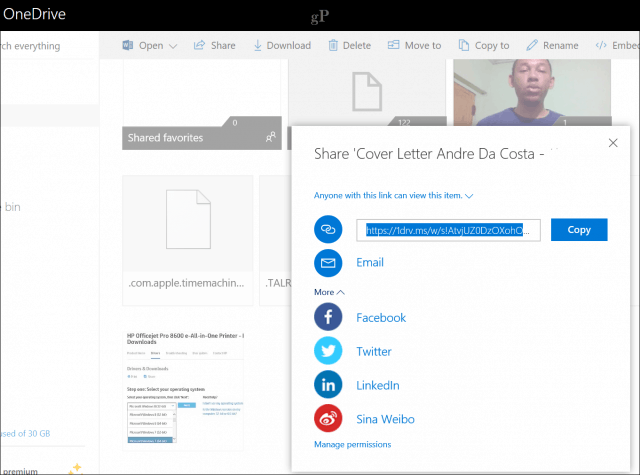
Споделете принтер в Windows 10
Досега разгледахме споделянето предимно на цифрови файлове, но какво да кажем за физическите ресурси като принтер или устройство за съхранение? Да, можете да споделяте и тези, като използвате подобни опции за споделяне.
Вижте нашите инструкции за споделяне на принтер в Windows 10.
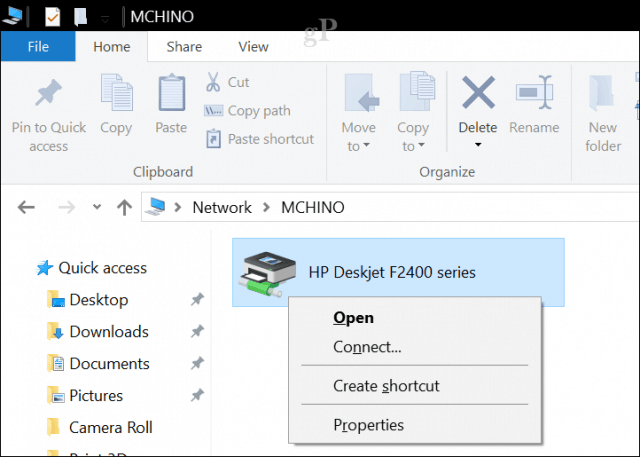
Споделете USB устройство в Windows 10
Капаена мрежа може да се използва за съхранение,достъп и извличане на данни на друг компютър, домашен сървър или устройство с мрежово прикачено устройство (NAS). По-рано ви показахме как да създадете и да се свържете с такъв, вижте нашата статия за подробности: Как да картографирате мрежово устройство с Windows 10.
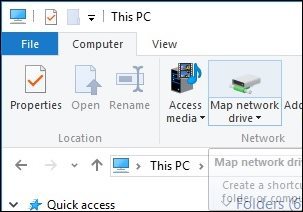
заключение
Това е преглед на това как можете да споделитеинформация с потребителите, независимо дали е в локална мрежа или в Интернет, използвайки услуга като OneDrive. Позволява ни да знаем какво мислите и ако има нещо, което сме пропуснали, споделете го с нас.
Кой е любимият ви начин за споделяне на файлове в Windows 10? Кажете ни в коментарите.










Оставете коментар